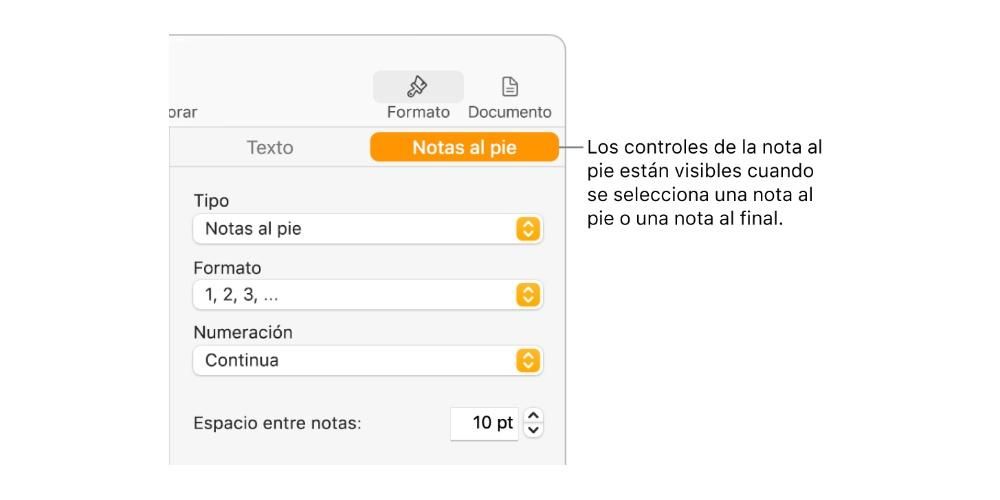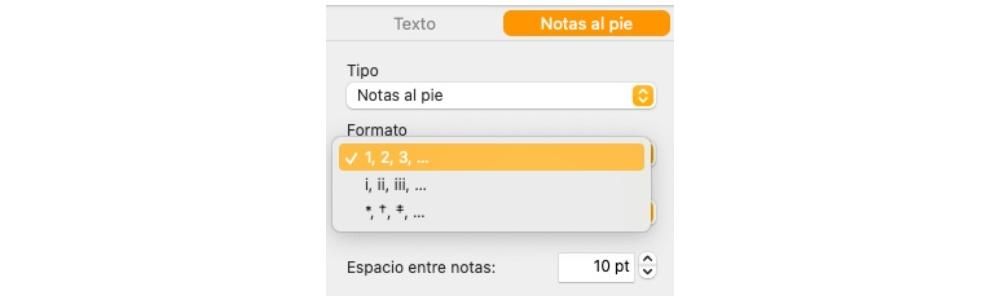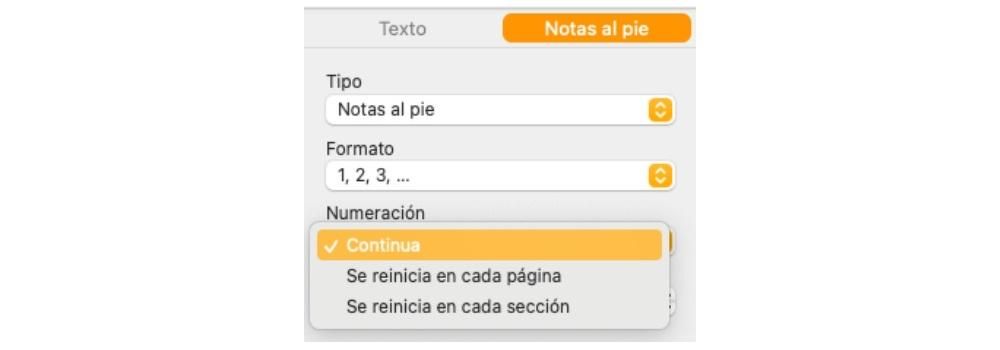Apple, melalui perangkatnya, memberi pengguna alat yang fantastis untuk melakukan hampir semua tugas, tetapi juga memberi mereka aplikasi dengan potensi luar biasa. Salah satu aplikasi ini adalah Pages, editor teks par excellence pada perangkat Apple dan setara dengan Microsoft Word dalam ekosistem. Itulah mengapa dalam posting ini kami akan memberi tahu Anda bagaimana Anda dapat menambahkan referensi dan catatan kaki di Halaman.
Perhatikan persyaratan ini
Untuk memanfaatkan sepenuhnya penyisipan referensi, kutipan, dan catatan kaki di Halaman, Anda harus instal plugin dibuat khusus untuk itu. Plugin tersebut adalah Catatan Akhir , sebuah program untuk membuat bibliografi dan mengelola kutipan . Untuk dapat menggunakannya, Anda harus menginstalnya dan, sebagai tambahan, telah menetapkan pustaka default di EndNote.
Pertama-tama, untuk menggunakan Pages, Anda harus mengunduhnya dari App Store. Setelah Anda menginstal aplikasi, Anda harus mengakses unduhan plugin EndNote. Dalam hal ini, Anda harus memperhitungkan versi macOS yang telah Anda instal di komputer Anda. Selain itu, rekomendasi yang dibuat oleh Apple adalah untuk menggunakan plugin ini, yang paling tepat adalah memiliki versi Pages 6.2 atau yang lebih baru. Berikut adalah daftar lengkap persyaratan khusus:
- Jika Anda menggunakan Halaman 6.2 atau versi yang lebih baru , unduh Versi terbaru dari plugin EndNote untuk Halaman . Sebaliknya, jika Mac Anda menjalankan macOS Catalina atau lebih baru, itu akan memerlukan EndNote X9.3.
- Jika Anda menggunakan versi Halaman antara 5.0 dan 6.1.1 dan EndNote X9.2 atau lebih lama , Unduh dan pasang plugin EndNote v2.0 untuk Halaman .
- Buka EndNote dan pilih Edisi > Gaya Keluaran > Buka Pengelola Gaya . Menu Edit ada di bagian atas layar.
- Balok Klik titik di dokumen tempat Anda ingin kutipan muncul . Jika Anda ingin mengelompokkan kutipan dengan kutipan lainnya, tempatkan titik penyisipan tepat sebelum atau tepat setelah kutipan yang ada.
- Balok Klik tombol menu Sisipkan di bilah alat, lalu pilih Quote EndNote . Pada titik ini, EndNote akan terbuka dan jendela Temukan akan muncul.
- Balok Klik pada tab Catatan Kaki dari bar samping Format.
- Balok Klik tarik-turun Jenis kamu pilih jenis catatan .
- Lakukan salah satu dari berikut ini.
- Di bar samping Format, lakukan klik tab Teks dan kemudian pada tombol Gaya .
- Gunakan kontrol bagian font untuk mengubah tampilan teks.
- Balok klik pada catatan apa saja dari dokumen.
- Balok Klik pada tab Catatan Kaki dari bar samping Format.
- Balok Klik menu tarik-turun Format kamu pilih gaya . Dalam hal ini semua simbol dalam dokumen akan dimodifikasi.
- Balok klik pada catatan apa saja dari dokumen.
- Balok Klik pada tab Catatan Kaki dari bar samping Format.
- Balok Klik menu tarik-turun Penomoran kamu Pilih satu pilihan.
ubah semua catatan : Klik catatan.Ubah catatan : Pilih hanya teks catatan yang ingin Anda ubah.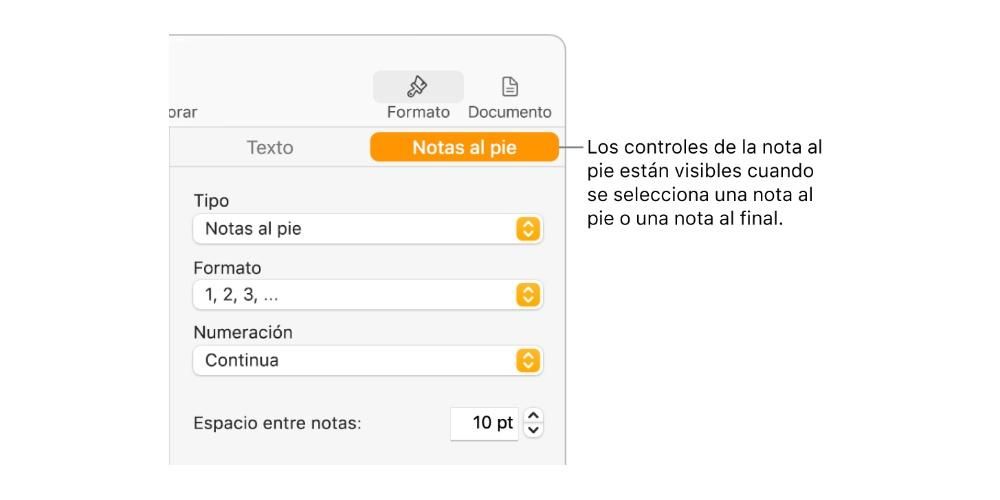
Ubah simbol untuk catatan
Pilihan lain yang dimiliki semua pengguna yang menggunakan Pages untuk membuat dokumen teks mereka adalah mengubah simbol yang merujuk pada catatan. Dalam hal ini, Halaman menyediakan opsi yang berbeda seperti penggunaan angka atau simbol lain seperti tanda bintang atau salib. Berikut adalah langkah-langkah untuk melakukan perubahan tersebut.
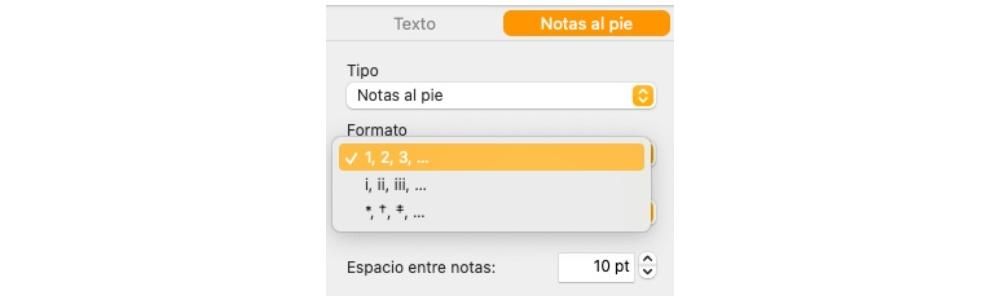
Ubah penomoran catatan
Secara default, catatan kaki dan catatan akhir diberi nomor secara berurutan untuk seluruh dokumen. Namun, ini juga dapat dimodifikasi dan disesuaikan dengan selera dan kebutuhan Anda dengan memulai kembali penomoran, atau urutan simbol, di awal setiap halaman atau bagian dokumen. Berikut adalah langkah-langkah untuk melakukannya.
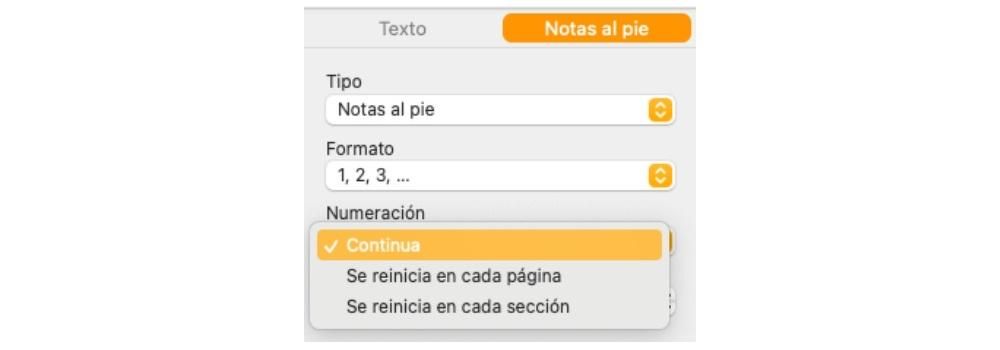
Langkah-langkah membuat daftar pustaka
Setelah Anda menginstal plugin EndNote untuk Halaman, kemungkinan Anda harus menambahkan perpustakaan yang dibuat dengan baik sangat fantastis dan mereka akan memberikan dokumen teks Anda sentuhan profesional Apa yang sedang Anda cari. Selain itu, memiliki bibliografi yang tertaut dengan baik akan memudahkan semua pembaca dokumen untuk merujuknya lebih cepat. Untuk melakukannya, ikuti langkah-langkah yang ditunjukkan di bawah ini.
Jika dalam sebuah dokumen Anda menyalin referensi kutipan dari teks yang ada di badan dokumen itu sendiri dan kemudian Anda mengatakan untuk menempelkan kutipan di dokumen lain, atau bahkan di dokumen yang sama, tidak hanya kutipan yang akan ditambahkan, tetapi juga bidang daftar pustaka yang sesuai di akhir dokumen tersebut.
Jadi Anda dapat menambahkan kutipan ke dokumen Anda di Pages
Jika Anda telah menginstal modul EndNote di Pages, Anda dapat menggunakannya untuk menambahkan kutipan. Ini akan secara otomatis ditambahkan ke bibliografi yang terus diperbarui yang ditempatkan di akhir dokumen. Tidak diragukan lagi, ini adalah salah satu opsi terbaik yang Anda miliki untuk dapat menambahkan kutipan secara teratur dan memberikan fasilitas tidak hanya untuk pembaca, tetapi juga untuk pembuat dokumen. Di bawah ini Anda memiliki langkah-langkah yang harus Anda lakukan untuk menambahkan janji temu.
Setelah Anda menyelesaikan langkah-langkah ini dengan benar, kutipan akan ditambahkan ke dokumen pada titik penyisipan yang telah Anda pilih sebelumnya. Jika Anda belum memilih Only in the bibliography, field bibliography akan ditambahkan di akhir dokumen yang sedang Anda kerjakan.
Langkah-langkah untuk menambahkan catatan kaki dan catatan akhir ke dokumen
Dokumen yang Anda buat dengan Pages dapat memiliki catatan kaki, catatan yang muncul di bagian bawah halaman, atau hanya muncul di akhir dokumen itu sendiri atau bagian tertentu. Itu ya, Anda harus memperhitungkan saat membuat catatan ini bahwa Anda tidak akan dapat mencampur catatan kaki dengan catatan akhir dalam dokumen yang sama, jadi Anda harus memutuskan untuk menggunakan satu dan yang lain. Secara default, baik catatan kaki maupun catatan akhir diberi nomor secara terus-menerus di seluruh dokumen dengan angka Arab, tetapi tentu saja hal ini dapat diubah, cukup gunakan kontrol pada tab Catatan Kaki sidebar footer untuk memformat catatan kaki dan catatan akhir.
masukkan catatan
Pertama kali Anda memasukkan catatan default, Anda akan memasukkan catatan kaki, namun, seperti yang akan kita lihat nanti, Anda dapat mengubahnya menjadi catatan akhir. Juga, sebelum memberi tahu Anda langkah apa yang harus Anda ikuti, Anda harus memperhitungkan bahwa dalam dokumen teks, hanya mungkin untuk menambahkan kutipan di teks isi, bukan di teks yang dimasukkan ke dalam kotak. Sekarang, ya, inilah langkah-langkah yang harus diikuti.

Konversi catatan dari satu jenis ke jenis lainnya
Seperti yang kami sebutkan sebelumnya, secara default saat membuat catatan, ini akan menjadi catatan kaki, namun, setelah dibuat, Anda dapat mengubahnya menjadi catatan akhir. Kami mengingatkan Anda kembali bahwa hanya ada satu jenis catatan dalam dokumen, yaitu semua catatan kaki atau semua catatan akhir, jadi ingatlah ini saat memutuskan satu jenis atau lainnya. Berikut adalah langkah-langkah untuk mengubah catatan kaki menjadi catatan akhir.

Jadi Anda dapat mengubah tampilan teks catatan
Jelas dengan catatan kaki dan catatan akhir, Anda tidak hanya dapat memvariasikan jenisnya, memilih antara satu dan yang lain, tetapi Anda juga memiliki kemungkinan untuk mengubah tampilan teks catatan tersebut. Seperti yang akan Anda lihat di bawah, prosesnya sangat sederhana untuk dilakukan dan memberi pengguna kemampuan untuk menyesuaikan estetika dokumen mereka dengan kebutuhan atau selera mereka. Berikut adalah langkah-langkah yang harus Anda ikuti: